Как перенести контакты с iPhone на SIM-карту
В iOS имеется удобная функция для импортирования контактов с SIM-карты на iPhone. Что же касается обратного процесса, то в стандартную функциональность подобная возможность не входит и многие пользователи iPhone испытывают проблему с переносом контактов с iPhone на SIM-карту. В этой инструкции мы перечислим возможные способы такого переноса.
Необходимость перенести контакты с iPhone на SIM-карту может возникнуть при смене телефона, временном переходе на другой смартфон и еще в целом ряде случаев. Однако если скопировать контакты с SIM-карты на iPhone чрезвычайно просто, то вот перенести их в обратную сторону достаточно проблематично. Более того, без джейлбрейка прямой перенос контактов с iPhone на SIM-карту невозможен. Впрочем, обойти проблемную ситуацию все-таки можно.
Сперва расскажем о прямом переносе, для которого требуется установленный джейлбрейк.
Как перенести контакты с iPhone на SIM-карту (джейлбрейк)
За перенос контактов с iPhone на SIM-карту отвечает джейлбрейк-твик SIManager. Эта уже довольно старая утилита позволяет очень быстро и просто экспортировать все ваши контакты с iPhone на SIM-карту для их последующего импорта на другом устройстве.
Установить SIManager можно только на устройство с джейлбрейком, поэтому использовать утилиту смогут далеко не все. В том же случае, если ваш iPhone «взломан», то смело добавляйте репозиторий http://repo.beyouriphone.com и загружайте оттуда твик SIManager.
Примечание: для загрузки рекомендуется версия SIManager 1.7, которая является наиболее стабильной.
Как перенести контакты с iPhone на SIM-карту без джейлбрейка
Способа прямого переноса контактов с iPhone на SIM-карту, к сожалению, нет. Успешное выполнение этой операции требует первоначально переноса контактов на другой смартфон, например, под управлением Android и уже последующий импорт книги на SIM-карту. Многим, впрочем, последнее действие уже не понадобится, поскольку целью переноса контактов на SIM-карту для многих и являлся их импорт на другой смартфон. Итак, что же нужно делать.
Итак, что же нужно делать.
Примечание: раньше для этого процесса идеально подходило приложение «Яндекс.Переезд», однако, с недавнего времени оно более недоступно в App Store и Google Play.
Шаг 1. Загрузите бесплатное приложение My Contacts Backup на свой iPhone
Шаг 2. Запустите приложение и нажмите кнопку Backup
Шаг 3. После того, как контакты будут обработаны нажмите на Email
Шаг 4. В графе «Кому» введите свой адрес электронной почты
В письме, которое вы отослали самому себе, находится файл в формате vcf, открыв который на другом смартфоне, вы с легкостью импортируете контакты. Уже после этого эти контакты можно будет сохранить на SIM-карту стандартными функциями смартфонов на других мобильных операционных системах. Вот такая вот мудреная система, хотя времени все это отнимает буквально считанные минуты.
Смотрите также:
Поделиться ссылкой
Поставьте 5 звезд внизу статьи, если нравится эта тема. Подписывайтесь на нас Telegram, ВКонтакте, Instagram, Facebook, Twitter, YouTube.
Загрузка…
Как скопировать номера телефонов с iPhone на SIM-карту?
Многих владельцев смартфонов волнует проблема сохранности данных. Для этого существует множество программ резервного копирования. Но что делать, если вы решили «переехать» с айфона на обычный сотовый или андроид-смартфон? Как не потерять контакты? Выходом из ситуации может стать копирование данных на SIM-карту. Расскажем подробно, как это сделать.
Копирование контактов с помощью SIManager
Чтобы скопировать контакты на SIM-карту, вам необходимо будет выполнить джейлбрейк, хотя производитель официально не разрешает проделывать эту процедуру (и делаете вы это на свой страх и риск). Далее, после этого, для осуществления задуманного, потребуется скачать твик «SIManager». Его вы можете найти в сервисе Cydia в репозитории «iSpazio» (iSpazio.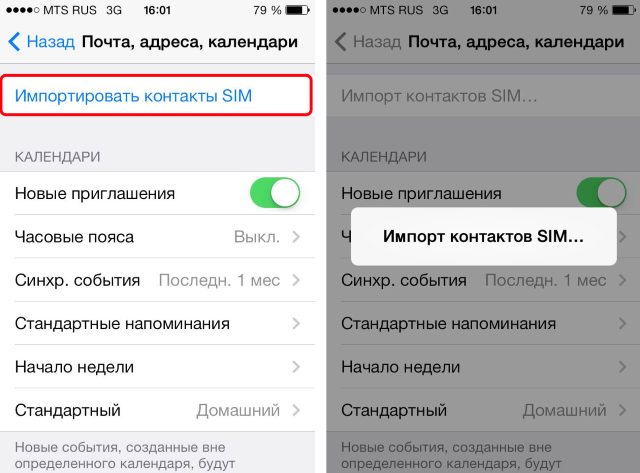 net), образованном поклонниками продукции яблочного гиганта
net), образованном поклонниками продукции яблочного гиганта
Быстрее всего найти это приложение можно через функцию поиска в Cydia. Затем, чтобы загрузить его, нажмите на кнопку «Установить» в правом верхнем углу.
Теперь перезагрузите ваш айфон. После этого ищите SIManager на рабочем столе.
Теперь в главном меню приложения нажмите на колесико в нижней части экрана. Затем выберите пункт «Empty SIM», чтобы освободить SIM-карту от старых контактов.
Через несколько секунд вы снова попадете в главное меню. Снова нажмите на колесико и на этот раз выберите «Copy iPhone to SIM». Теперь приложение скопирует все ваши сохраненные контакты на SIM-карту. Всё!
Альтернативный путь: резервное копирование контактов через приложение
Если ваша цель - только резервное копирование контактов с iPhone в Excel или vCard для собственного спокойствия, то джейлбрейк не потребуется, вы можете просто использовать одно из бесплатных приложений, таких как IS Contacts Kit.
Читайте также:
Фото: chip.de
Как перенести контакты с СИМ карты старого телефона на iPhone
Начинающие пользователи iPhone часто сталкиваются с рядом проблем, связанных с отличиями структуры интерфейса iOS от других платформ. В частности, многие новоиспеченные владельцы яблочных смартфонов ощущают определенные трудности при синхронизации контактов. Разберем эту ситуацию подробнее.
♥ ПО ТЕМЕ: Как изменить мелодию вызова (рингтон) на Айфоне.
Начать стоит с того, что многие пользователи, купившие свой первый iPhone, задаются вопросом: «Как перенести контакты из SIM-карты на iPhone». Здесь следует пояснить, что просто перенести контакты на iPhone недостаточно – в идеале нужно настроить синхронизацию с iCloud (не пугайтесь, это очень просто), для того чтобы ваши контакты никогда не потерялись.
Также настоятельно рекомендуем при переходе на iPhone отказаться от использования любых сторонних сервисов (например, Gmail) для сохранения контактов в пользу iCloud (подробно).
♥ ПО ТЕМЕ: Как проверить, новый ли iPhone (активирован или нет) вы купили?
Как правильно перенести контакты со старого телефона (SIM-карты) на iPhone и в iCloud
Создайте Apple ID
Создайте учетную запись Apple ID по этой инструкции (если она уже есть у вас, то проверьте, помните ли вы пароль. Это можно сделать на сайте icloud.com).
♥ ПО ТЕМЕ: Как следят за человеком, которому подарили iPhone и как запретить слежку.
Как перенести контакты напрямую с SIM-карты на iPhone
В настоящее время используется 3 вида физических СИМ-карт:
- Standart (она же Мини) – применялась с iPhone 2G до iPhone 3Gs,
- Micro – в iPhone 4 и iPhone 4s
- Nano – начиная с iPhone 5 и новее
Обрезание SIM-карты
Если ваш прежний телефон работал с SIM-картами типа Standart или Micro, то ее можно обрезать до формата Nano. В этом случае следует учесть, что чем старше SIM-карта, тем больше величина чипа и соответственно выше шанс его повредить вместе с контактами, хранящимися на ней.
Импорт контактов с SIM-карты в iPhone
После того, как Вы обрезали SIM-карту, вставьте ее в iPhone и перейдите по пути Настройки → Контакты и нажмите на кнопку Импортировать контакты SIM (для iOS 9 и более ранних версий путь несколько другой: Настройки → Почта, адреса, календари → Импортировать контакты SIM).
Настройка синхронизации с iCloud
После того как данные из адресной книги SIM-карты были сохранены в телефоне, их необходимо синхронизировать (экспортировать) с облаком iCloud. Для этого необходимо выполнить следующие действия (iPhone должен быть подключен к интернету):
Для этого необходимо выполнить следующие действия (iPhone должен быть подключен к интернету):
1. Откройте приложение Настройки и перейдите в параметры iCloud;
2. Авторизуйтесь при помощи Apple ID и пароля;
На iOS 10.2 и выше:
На iOS 10.1 и более ранних версиях iOS:
3. Перейдите в раздел iCloud, переключите флажок Контакты в активное положение и в появившемся окне нажмите «Объединить»;
4. Подождите пару минут и перейдите на сайт iCloud.com с компьютера и убедитесь в том, что контакты успешно синхронизированы (об этом подробнее рассказывается ниже).
♥ ПО ТЕМЕ: Почему iPhone и iPad тормозят и выключаются на морозе.
Как перенести контакты из старого телефона в iPhone без обрезания SIM-карты
В случае, если контактов у вас немного и нет желания заморачиваться с обрезкой SIM-карты, то можно перенести контакты вручную при помощи веб-версии сервиса iCloud.
1. Подключите iPhone к Интернету.
2. Перейдите в Настройки → iCloud и введите данные учетной записи Apple ID.
На iOS 10.2 и выше:
На iOS 10.1 и более ранних версиях iOS:
3. Установите переключатель Контакты в положение Включено.
4. Зайдите с компьютера на сайт icloud.com и введите данные учетной записи Apple ID.
5. Откройте веб-приложение Контакты.
6. Нажмите «+» в нижней части экрана и выберите вариант «Новый контакт».
7. Заполните вручную данные контакта, при необходимости добавляя фото (оно будет отображаться на весь экран при звонке), после чего нажмите кнопку Готово в правом нижнем углу и переходите к заполнению следующего контакта, повторяя п.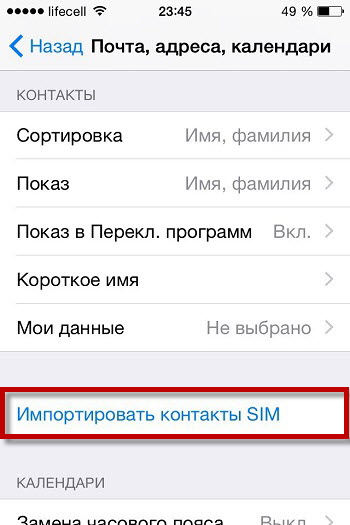 6. Для удобства и быстроты действий вы можете пригласить кого-то помочь вам надиктовывать информацию о контактах со старого телефона.
6. Для удобства и быстроты действий вы можете пригласить кого-то помочь вам надиктовывать информацию о контактах со старого телефона.
8. Все! Контакт автоматически «прилетит» в iPhone. Проверяйте!
♥ ПО ТЕМЕ: Как на iPhone блокировать все звонки от неизвестных и скрытых номеров: 2 способа.
Как перенести контакты из Gmail (Google) в iPhone (iCloud)
1. Перейдите на сайт Google Контакты с компьютера.
2. В меню справа выберите пункт Экспортировать.
2. В появившемся окне выберите контакты для экспорта или Все контакты и укажите формат vCard ( «vCard (для приложения «Контакты» на устройствах iOS)»).
3. Нажмите кнопку Экспортировать, после чего начнется сохранение контактов из Gmail на компьютер в формате vCard (файл типа contacts.vcf).
4. Зайдите с компьютера на сайт icloud.com и введите данные учетной записи Apple ID.
5. Откройте веб-приложение Контакты.
6. Нажмите на иконку с изображением шестеренки в левом нижнем углу и выберите вариант «Импорт vCard».
7. В появившемся окне укажите загруженный в п. 3 файл с контактами и нажмите кнопку Выбрать.
8. Все! Контакты автоматически будут добавлены в iCloud и через несколько секунд появятся в iPhone. Проверяйте!
Видео по теме:
Смотрите также:
Как скопировать контакты с Айфона на сим карту
С тем, чтобы перенести телефонные номера с симки на Айфон, пользователь не испытает проблем – «яблочные» устройства имеют очень удобный сервис для импорта контактов.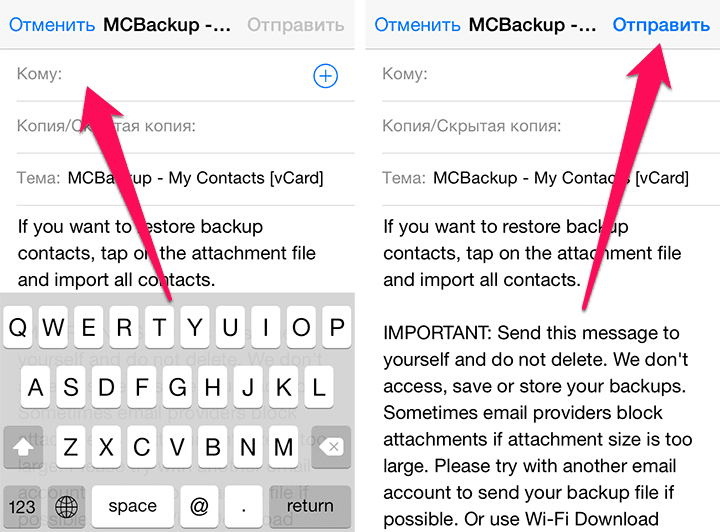 А вот в обратном направлении – c Айфона на SIM — перекинуть номера довольно сложно: сказывается знаменитая «закрытость» операционной системы iOS. Однако отчаиваться не стоит: если подключить к делу фантазию и некоторые дополнительные программы, задача становится выполнимой.
А вот в обратном направлении – c Айфона на SIM — перекинуть номера довольно сложно: сказывается знаменитая «закрытость» операционной системы iOS. Однако отчаиваться не стоит: если подключить к делу фантазию и некоторые дополнительные программы, задача становится выполнимой.
Как перенести контакты на симку со взломанного iPhone?
Если на iPhone стоит джейлбрейк, для копирования контактов следует воспользоваться утилитой SIManager, которая доступна в репозитарии BeYoIp.
Советуем скачать версию 1.7, так как она способна похвастать стабильной работой.
Твик интуитивно понятен – любой пользователь, сумевший сделать джейлбрейк, разберётся с ним без проблем. Копирование контактов производится всего в два действия:
Шаг 1. На главном экране нажмите кнопку «Write To SIM» в правом нижнем углу.
Изображение: baniphone6.com
Шаг 2. В появившемся меню кликните «Copy iPhone To SIM».
Изображение: baniphone6.com
Приложение SIManager является бесплатным, однако пользователю придётся мириться с рекламой (которая, впрочем, не очень мешает).
Как перенести контакты с Айфона на СИМ с помощью дополнительных программ?
Обладатель iPhone без джейлбрейка будет вынужден задействовать ещё одно мобильное устройство – с «операционкой» Android – и утилиту под названием My Backup Contacts. Скачать программу можно в AppStore по этой ссылке – распространяется приложение совершенно бесплатно.
Как же скопировать номера через My Backup Contacts?
Шаг 1. Первым делом дайте утилите доступ к приложению «Контакты» — нажмите «Разрешить».
Шаг 2. Когда программа пересчитает контакты на гаджете, кликните на «Backup».
Шаг 3. Утилита сформирует файл формата vcf – его необходимо отправить по электронной почте.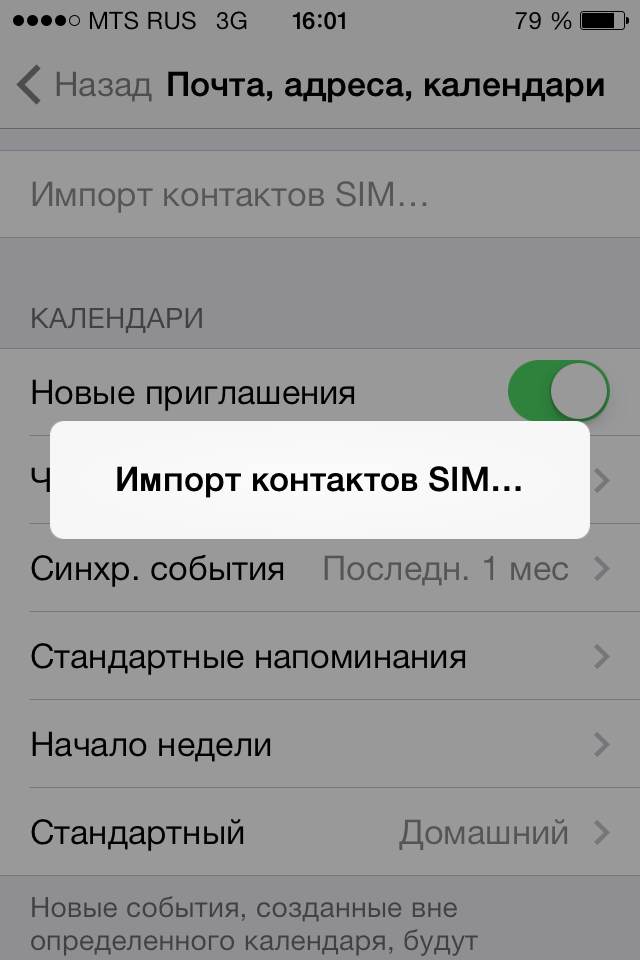 Сделать это порекомендует и само приложение.
Сделать это порекомендует и само приложение.
Нажмите на кнопку «Email».
Шаг 4. В форме электронного письма в графе «Кому» укажите адрес своей почты, затем нажмите «Отправить».
Шаг 5. Откройте письмо на мобильном устройстве с операционной системой Android. Из файла vcf на гаджете с открытой ОС вы легко перенесёте номера на симку.
Вы можете сформировать бэкап не только в виде vcf-файла, но и в форме документа Excel. Для этого нужно залезть в настройки приложения, отыскать раздел «Export Type» и поставить галочку напротив CSV.
Способ копирования контактов на симку через My Backup Contacts удобным, увы, не назовёшь, однако более простых методик сейчас не существует. Прежде пользователям рекомендовалась программа «Яндекс.Переезд», но сейчас её нет ни в AppStore, ни в Google Play.
Как скопировать контакты с Айфона на СИМ-карту через компьютер?
Для переноса контактов с iPhone на SIM в качестве посредника можно использовать ПК. Процедура в этом случае опять же сводится к формированию бэкапов и последующей их обработке на Android-устройстве.
Для копирования контактов на SIM через компьютер мы воспользуемся iTunes – действовать нужно так:
Шаг 1. Запустите iTunes и проследуйте в меню управления устройством, нажав на кнопку с изображением смартфона.
Шаг 2. В блоке «Настройки» выберите раздел «Сведения».
Шаг 3. Установите галочку напротив «Синхронизировать контакты с:» и выберите один из вариантов – «Windows Contacts» или «Outlook».
Рекомендуется выбирать «Windows Contacts» — номера, сохранённые в этом приложении, проще перенести на мобильное устройство.
Шаг 4. Нажмите кнопку «Синхронизировать» — так вы запустите процесс обмена данными между ПК и мобильным устройством.
Шаг 5. По завершении синхронизации на ПК нажмите на кнопку «Пуск» и проследуйте по пути «Имя пользователя» — «Контакты».
В папке «Контакты» будут находиться карточки с расширением contact.
Эти карточки следует скопировать на мобильное устройство с операционной системой Android. С Андроид-фона номера уже легко можно будет перенести в память SIM.
На многих сайтах, посвящённых мобильной технике, предлагается воспользоваться десктопной утилитой iFunBox для переноса контактов с iPhone. Сейчас этот метод неактуален: последняя версия iFunBox (3.0) не даёт доступа к справочнику номеров.
Заключение
Пользователи, считающие, что «всесильный» Айфон способен выполнить любую операцию, сильно удивляются, когда узнают: перенести контакты с гаджета Apple на SIM нельзя. Речи о недоработке инженеров Apple в данном случае не идёт – iPhone задумывался именно «закрытым» устройством.
Преодолеть препятствия в обмене данными, которые чинит Apple, реально, но для этого придётся подключить к делу дополнительный софт и гаджеты, которые менее щепетильно относятся к конфиденциальности информации. Пользователям, нуждающимся в постоянном копировании данных с Айфона, лучше и вовсе сделать джейлбрейк, однако им следует помнить, что после «взлома» устройство снимается с гарантии.
Как Перенести Контакты с SIM Карты iPhone на Android и Наоборот?
Часто так случается, что в жизни хочется попробовать что-то новое. Отчасти, поэтому пользователи смартфонов иногда меняют свой iPhone на какой-нибудь другой Samsung или Xiaomi — и наоборот. И каждый раз, когда я сам, либо мои знакомые покупают новый телефон и при этом переходят с одной операционной системы на другую, возникает вопрос, как перенести контакты на новый Айфон со своего старого Андроида? Сегодня отвечу на этот вопрос и покажу, как это делаю я.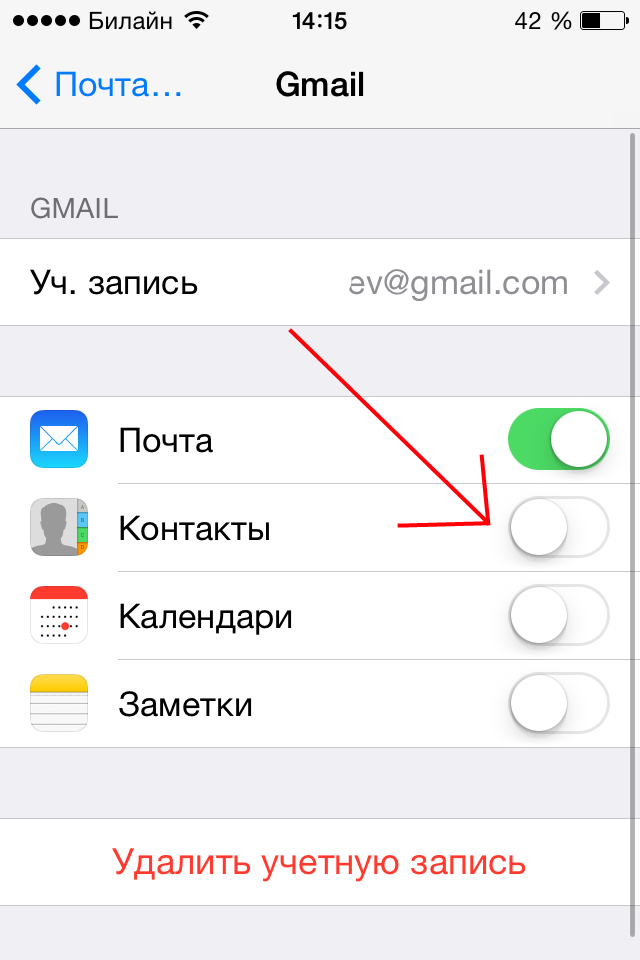
Если речь идет о переносе контактов с телефона на телефон внутри одной системы, например, если у вас был Сяоми, а приобрели этой же фирмы, или любой другой на Андроиде, то все просто. Достаточно сохранить контакты своих друзей и коллег в профиль Google и потом авторизоваться в нем же на другом девайсе. При этом все номера телефонов и email адреса автоматически скопируются в память и вы не заметите никакой разницы.
Кстати, обратите внимание на приложение Определитель номера от Яндекса. Оно позволяет отсеять все нежелательные звонки с рекламой.
То же самое происходит и с iPhone — у любого пользователя техники Apple есть учетная запись в облачном сервисе iCloud, где и хранятся все данные. Для их переноса на другое устройство просто залогиниваемся под своим именем.
А вот проблемы начинаются при переходи с одной оси на другую — на Android нет iCloud, а на iPhone — нет аккаунта Гугл.
Как перенести контакты на Айфон с Андроида?
Для того, чтобы перенести контакты с Андроида на Айфон, необходимо сначала на первом зайти в звонилку и переключиться на вкладку «Контакты»
Далее нажимаем на иконку «Меню» в правом верхнем углу и выбираем «Импорт и экспорт»
Здесь находим пункт «Отправить контакты»
Выбираем почтовый клиент и скидываем себе на почту.
Бывает, что файл с контактами таким образом не прикрепляется — ничего страшного. Тогда выбираем вариант «Экспорт в память» и сохраняем файл с расширением .VCF на встроенный накопитель.
После чего отправляем его к себе на почту в виде вложения в обычное письмо.
Далее берем айфон, заходим в почту и открываем этот файл.
Жмем по ссылке «Открыть в…»
И выбираем «Скопировать в Контакты» и сохраняем их на свой iPhone
Как перенести контакты с Айфона на Айфон?
Задача экспорта-импорта списка контактов с одной телефона Apple на другой решает через iCloud. Заходим в меню настроек в раздел «Учетные записи и пароли»
Далее открываем рубрику «iCloud»
И включаем пункт «Контакты»
Теперь все они будут автоматически резервироваться в облаке, а для того, чтобы импортировать их в новый телефон, достаточно просто зайти в свой аккаунт iCloud.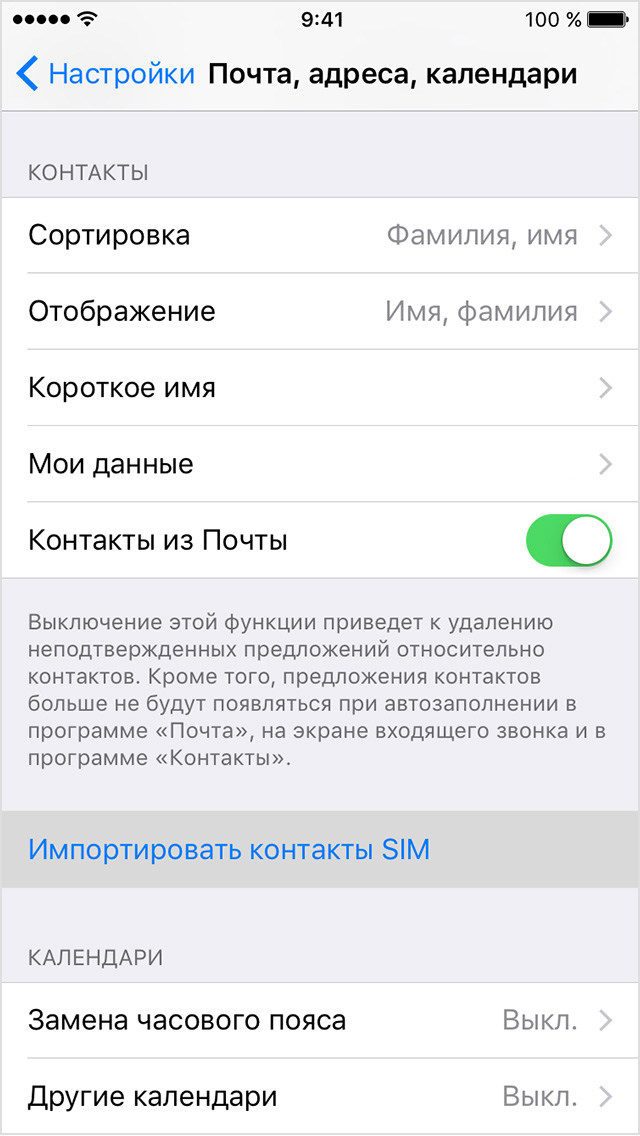
Переносим контакты с Айфона на Андроид
Чтобы перенести контакты с iPhone на смартфон под управлением Android, нужно либо использовать дополнительную программу My Contacts Backup, которую нужно установить отдельно. Либо немного дольше — через веб-версию сервиса iCloud.
Через приложение My Contacts Backup
Начнем с первого варианта. Скачиваем приложение и запускаем его на айфоне, разрешив доступ к контактным данным.
Далее делаем резервную копию (бэкап)
Жмем на кнопку «Email»
Показать результаты
Проголосовало: 2261
И отсылаем файл с контактами на свой email.
Теперь берем Андроид, открываем письмо с прикрепленным файлом с расширением .VCF
И импортируем его в приложение «Контакты и телефон»
Через iCloud
Теперь покажу, как создать резервную копию телефонной книги через iCloud без установки дополнительных программ. Сделать это можно как с компьютера, так и непосредственно с айфона. Для этого переходим по адресу https://icloud.com и нажимаем на иконку «Поделиться» в нижнем баре меню iOS.
И выбираем «Полную версию сайта»
Если честно, у меня эта функция не сработала и постоянно каждая следующая страница открывалась в мобильной версии, но у вас может быть прокатит.
Далее залогиниваемся в iCloud — а перед эти нужно запастись хорошим терпением, ибо придется делать много тупых однообразных действий
Разрешаем использование данного iPhone
И подтверждаем авторизацию кодом
Жмем на кнопку «Продолжить»
Разрешаем использование браузера Safari
И наконец, жмем «Начать использовать iCloud»
Как видим, меня опять перекинуло на мобильную версию, поэтому будет пользоваться ей. Заходим в «Контакты»
Откроется список имен и телефонов, но нам надо пролистать страницу вниз и найти в левом нижнем углу иконку шестеренки — жмем на нее
и выбираем «Экспорт vCard»
Далее жмем на ссылку «Еще»
И отправляем этот файл к себе на почту.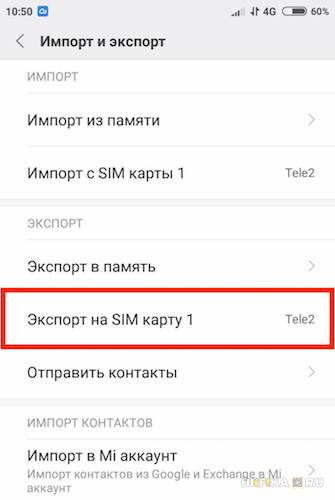
Как перенести контакты на СИМ карту?
Для того, чтобы перенести контакты из памяти телефона Android на СИМ-карту, необходимо также зайти во вкладку «Контакты» приложения для совершения звонков, открыть «Меню > Импорт и Экспорт» и выбрать здесь «Экспорт на SIM карту»
В iPhone такой функции не предусмотрено — тут можно только лишь импортировать данные из памяти SIM-карты в свой iCloud, но не наоборот.
Видео инструкция
Спасибо!Не помогло
Цены в интернете
Александр
Опытный пользователь WiFi сетей, компьютерной техники, систем видеонаблюдения, беспроводных гаджетов и прочей электроники. Выпускник образовательного центра при МГТУ им. Баумана в Москве. Автор видеокурса «Все секреты Wi-Fi»
Задать вопрос
Как перенести контакты с айфона на сим карту
Если вы начнете искать в интернете «как перенести контакты с айфона на сим карту», то результатов найдете не мало.
Только вот реального, прямого способа перекинуть контакты с айфона на сим карту – нет, так что не ищите.
В сети вам предложат программы и прочие где понадобится взломать айфон, только вот сделать такую процедуру на ios 10.3.3 или ios 11, которые теперь установлены на айфонах не получится – так что не тратьте даром времени. А что тогда делать? Выход есть.
Для чего вам может понадобится импортировать контакты с айфона на сим карту? Скорее всего, чтобы потом карту поместить в другой телефон и начать пользоваться контактами, находящимися на ней.
Так вот, вы можете просто переместить контакты не на сим карту, а с айфона — на айфон или с айфона — на андроид (перейдя по ссылкам увидите инструкции). Также можете почитать запись ниже – узнаете много интересного и полезного.
Как сохранить контакты с айфона на сим карту
Вы решили заменить свой старый iPhone на Android смартфон и поэтому хотите переместить контакты, но не знаете, как это сделать.
Инстинктивно вы решили сделать копирование с iPhone на сим карту, а затем перенести их на Android, но, к сожалению, смартфон Apple не позволяет это делать.
В айфоне, на самом деле, нет специальной функции, в которой вы можете копировать контакты с на SIM карту, чтобы получить доступ к адресной книге и через другие смартфоны.
Короче говоря, вы в узком месте и не можете выбраться … но не паникуйте! Возможности, однако есть.
Сегодня, я приведу какие на мой взгляд, лучшие доступные приложения, позволяющие скопировать данные на симку и это не очень сложно.
Поэтому предлагаю потратить десять минут свободного времени и сосредоточится на чтении информации, которую я собираюсь предоставить.
Прежде чем сообщить, какие шаги вам нужно предпринять для копирования нужно внести некоторую ясность.
На всех айфонах номера не сохраняются на сим карте, а только в памяти устройства и после включения соответствующей опции в облако Apple.
Таким образом, без какой-либо специальной процедуры, вытаскивая симку из телефона и вставляя ее в другой, у вас не будет доступа ко всем вашим контактам, помните об этом.
Поскольку вся адресная книга хранится в телефоне, вам нужно прибегнуть к использованию некоторых специальных приложений, доступных в App Store.
ПРИМЕЧАНИЕ: выполнить обратную операцию, на смартфонах Apple встроенные инструменты есть.
Приложение сделать импорт контактов с айфона на сим карту другого устройства – My contact backup
Если вы хотите копировать контакты с айфона на SIM, пожалуйста, сделать это можно с помощью бесплатного приложения — My contact backup
Это бесплатное приложение, доступно в App Store, которое, как следует из названия, позволяет скопировать контакты, загрузить на почту, а затем перенести, например, на любой андроид, с помощью которого можно контакты перебросить на сим карту.
Переместить на почту делается всего в два клика, только процесс немного затянется, так как понадобится загрузить эти данные на андроид, но другого выхода у вас нет.
Мое любимое приложение переместить контакты с айфона на сим карту другого смартфона — Contacts Backup — IS Contacts Kit Free
Несмотря что программа Contacts Backup — IS Contacts Kit Free нет русского языка, тем не менее она мне нравится больше всех.
Приложение позволяет выполнять резервное копирование в формате XLS, CSV, Outlook или vCard.
Чтобы им воспользоваться перейдите «Магазин приложений app store» и загрузите его — если необходимо, укажите свой идентификатор Apple.
Теперь возвратитесь на главный экран и найдите значок Contact Kit. После запуска у вас будет четыре варианты – импортировать контакты, экспортировать, сделать копию и сделать слияние (merge).
Вначале нажимаем «Start» (начать копирование).
Теперь жмем «Next» (продолжить).
Теперь выбираем формат и стартуем.
Если хотите «Отправить», например, на электронную почту, то жмите на «Собачку».
Теперь ведите адрес (напротив кому) и кликните «Отправить» верху справа.
Если другой телефон будет андроид, то просто выполните синхронизацию контактов с Gmail.
Если же у вас есть второе устройство с Windows Phone, можете продолжать использовать Gmail, как для Android, просто добавьте учетной записи Gmail.
Как для меня это отличное бесплатное приложение, которое позволяет создавать резервные копии ваших контактов на айфоне, после чего можете копировать их на другой смартфон и, таким образом, на сим карту.
По умолчанию резервная копия адресной книги iPhone выдается в формате vCard. Позже можете использовать файлы, полученные из созданных резервных контактов. Успехов.
Как перенести контакты с сим карты на iPhone [Инструкция]
Недавно оказался в неудобной ситуации, когда меня, вроде бы опытного пользователя, попросили элементарно перенести контакты с сим карты на iPhone, а я при этом провозился с телефоном около 10 минут…
В итоге пришлось спрашивать у дяди Гугла. Ну и как обычно случается на устройствах Apple, процесс переноса контактов с сим карты на iPhone оказался до безобразия простым действием. О чем я вам сегодня и поведаю…
Ну и как обычно случается на устройствах Apple, процесс переноса контактов с сим карты на iPhone оказался до безобразия простым действием. О чем я вам сегодня и поведаю…
- Как перенести контакты с iPhone на iPhone — 3 рабочих способа
- Способ создания резервной копии Контактов при помощи флешки для iPhone — описан здесь
- Как перенести .vcf контакты с компьютера на iPhone — Инструкция
Возможно, потому что не так часто приходится переносить контакты с одного телефона на другой посредством сим карты, я не смог с наскока решить поставленную задачу.
Естественно подсознание говорит о том что в iPhone также есть встроенная функция импортирования контактов SIM, но найти ее не так просто, если не знаешь…
Хотя, как оказалось, находится она у нас перед носом. Если же вы также испытываете трудности с переносом контактов c sim на iPhone, следуйте этой простой инструкции.
ШАГ 1 — Переходим в Настройки > Почта, Адреса, Календари.
ШАГ 2 — Прокручиваем экран вниз и жмем «Импортировать контакты SIM».
На этом все! Пока!
Хотя НЕТ, еще пару слов напишу… Я думаю что данная функция многим может вообще никогда не пригодиться. Разве что вы пытаетесь настроить новый iPhone, а раньше пользовались каким-нибудь андроидом или кнопочным «орехоколом».
После переноса контактов с сим карты в телефонную книгу iPhone, обязательно настройте синхронизацию контактов в iCloud.
Из-за убогости памяти сим карты, вы не могли присваивать контактам дополнительную информацию (e-mail, дата рождения и т.п.) поэтому пришло время добавить все это вручную.
Если статья оказалась вам полезной, обязательно сообщи нам об этом, поставив лайк в соц. сетях.
Подписывайтесь на наш Telegram, VK, Twitter, Instagram.
Как сохранить контакты на SIM-карте на iPhone?
Есть много причин, по которым пользователи захотят перенести контакты со своего телефона на сим-карту. Например, вы, возможно, купили новый iPhone или хотите перенести контакты с рабочего телефона на частный телефон. Возможно, ваш iPhone сломан (ознакомьтесь с нашими запасными частями для iPhone) или вы его обновили. К сожалению, современные iPhone не позволяют хранить данные на внешних носителях. Сюда входят SIM-карты, потому что такие действия не соответствуют философии Apple о том, как пользователи должны взаимодействовать со своими данными.Это, однако, не означает, что вы полностью заблокированы от резервного копирования ваших данных, поскольку есть несколько разных способов сделать это. Ниже приведены некоторые из проверенных способов сохранения контактов на SIM-карту на iPhone, которые популярны среди пользователей.
Например, вы, возможно, купили новый iPhone или хотите перенести контакты с рабочего телефона на частный телефон. Возможно, ваш iPhone сломан (ознакомьтесь с нашими запасными частями для iPhone) или вы его обновили. К сожалению, современные iPhone не позволяют хранить данные на внешних носителях. Сюда входят SIM-карты, потому что такие действия не соответствуют философии Apple о том, как пользователи должны взаимодействовать со своими данными.Это, однако, не означает, что вы полностью заблокированы от резервного копирования ваших данных, поскольку есть несколько разных способов сделать это. Ниже приведены некоторые из проверенных способов сохранения контактов на SIM-карту на iPhone, которые популярны среди пользователей.
Метод 1 : Как сохранить контакты на SIM-карту на iPhone по электронной почте
Последние модели iPhone, такие как iPhone X, iPhone 11 и iPhone 8, не позволяют переносить контакты с телефона на SIM-карту. Если у вас есть несколько контактов в списке контактов вашего iPhone, вы можете передать их, используя свою электронную почту. Для этого метода требуется устройство Android. Выполните следующие действия;
- Откройте приложение «Контакты» на iPhone и найдите контакты, которые хотите сохранить на SIM-карте.
- Выберите контакт, затем нажмите «Поделиться контактом» и выберите значок «Почта» (добавьте свой адрес электронной почты, если он не отображается).
- Используйте компьютер для загрузки визитных карточек, которыми вы поделились по электронной почте.
- Подключите компьютер к телефону Android с помощью кабеля USB.
- Перейдите в приложение «Контакты» на телефоне с Android и нажмите «Импортировать с USB-накопителя».
- Убедитесь, что контакты были импортированы в телефон с ОС Android.
- Зайдите в Импорт / Экспорт контактов и выберите опцию «Экспорт на Sim-карту».
Вы также можете загрузить vCard в память телефона Android и использовать ту же опцию «Импорт с USB-накопителя», чтобы импортировать их в приложение контактов телефона.
Метод 2 : Как сохранить контакты на SIM-карту на iPhone с помощью iCloud
Перенос контактов с помощью iCloud является хорошей альтернативой методу электронной почты, если у вас есть большое количество контактов для сохранения.Этот метод требует, чтобы вы синхронизировали все сохраненные номера телефонов с iCloud, а затем перенесли их на свой компьютер. Вы можете использовать соединение с USB-кабелем, чтобы скопировать их в память другого телефона (предпочтительно Android). Затем вы можете перенести их на SIM-карту. Следующие шаги объясняют этот процесс передачи;
- Зайдите в «Настройки» на своем iPhone и выберите значок «iCloud».
- Включите «Контакты» для автоматической синхронизации контактов с iCloud через WiFi.
- Используйте свой компьютер, чтобы войти в свою учетную запись iCloud, используя свой идентификатор и пароль.
- Щелкните «Контакты» и удерживайте клавишу CTRL, чтобы выбрать те, которые вы хотите передать. Нажмите на опцию «Настройки» в левом нижнем углу экрана и выберите «Экспорт vCard». Все выбранные вами контакты будут загружены на ваш компьютер.
- Подключите телефон Android к ПК с помощью USB-кабеля и нажмите «Импортировать с USB-накопителя» в приложении «Контакты» телефона.
- Перейдите в «Контакты», чтобы проверить, доступны ли контакты в списке контактов телефона. Наконец, перенесите контакты на SIM-карту с помощью опции «Экспорт на SIM-карту».
Метод 3 : Как сделать резервную копию контактов iPhone с помощью сторонних инструментов передачи данных
Сторонние приложения также являются удобным способом переноса сохраненных телефонных номеров из внутренней памяти iPhone на SIM-карту. Эти инструменты помогают пользователям легче переносить данные со своих телефонов на компьютеры. Вы можете делиться всеми типами данных, включая контакты, фотографии, сообщения, документы и многое другое.
Пользователи iPhone должны сначала найти, а затем загрузить и установить приложение на свой телефон, чтобы использовать эту услугу. Большинство этих приложений автоматически обнаруживают подключенный компьютер. Затем они включат резервное копирование. Вам все равно нужно подключить телефон Android и компьютер, чтобы перенести контакты и сохранить их на SIM-карту.
Большинство этих приложений автоматически обнаруживают подключенный компьютер. Затем они включат резервное копирование. Вам все равно нужно подключить телефон Android и компьютер, чтобы перенести контакты и сохранить их на SIM-карту.
Преимущества использования стороннего приложения для передачи данных в том, что они менее сложны. Они также позволяют передавать данные с iPhone на iPhone и с iPhone на Android. Эти приложения также предлагают онлайн-хранилище, где вы можете вернуть свои данные в случае поломки вашего iPhone.Мы не рекомендуем какое-либо конкретное приложение, но поиск в Интернете подберет подходящих кандидатов.
Метод 4 : Как сохранить контакты на SIM-карту путем взлома
Взломать — единственный способ перенести сохраненные телефонные номера с вашего iPhone на SIM-карту без использования внешних устройств. Взлом iPhone делает его менее ограничивающим, то есть вы можете устанавливать приложения, которые раньше не могли установить на телефон. Вы можете загрузить и установить приложение SIManager из Cydia и использовать их для копирования контактов из внутренней памяти iPhone на вашу SIM-карту.
Вы должны знать, что взлом iPhone также имеет свои недостатки. Во-первых, на ваш телефон не будет гарантии, если он еще новый. Другой недостаток заключается в том, что взлом нарушает некоторые функции безопасности телефона и позволяет устанавливать непроверенные приложения. Таким образом, использование этого метода зависит от того, насколько вы цените философию безопасности данных Apple и насколько важно для вас резервное копирование контактов на SIM-карту. Используйте этот метод с осторожностью и обратитесь за советом, если вы не уверены.
Метод 5 : Сохранение данных на SIM-карту в старых моделях iPhone
Если вы все еще используете старые модели iPhone без Nano-SIM, вы все равно можете сохранять контакты на SIM-карту без использования компьютера или третьей приложения для передачи партийных данных. Процесс выглядит следующим образом;
Процесс выглядит следующим образом;
- Откройте меню настроек на iPhone.
- Прокрутите вниз и нажмите «Контакты».
- Выберите «Импортировать контакты с SIM-карты» и выберите «SIM».
Затем вы можете выполнить тот же процесс и загрузить свою адресную книгу, если в будущем купите новое устройство.
Наши последние мысли
Ограничения на передачу данных в последних моделях iPhone могут иногда ограничивать пользователей в некоторых из привычных вещей. Например, копирование сохраненных телефонных номеров со своих iPhone на их SIM-карты. К счастью, описанные выше методы могут помочь вам обойти эти ограничения и сохранить резервную копию на вашей SIM-карте. Вы можете выбрать свой любимый метод в зависимости от вашей ситуации и предпочтений. Обратите внимание, что описанный выше подход взлома НЕ рекомендуется нами ни в какой форме, но является признанным путем для пользователей, которые знают, что делают.
Заинтересованы в ремонте iPhone самостоятельно? Ознакомьтесь с нашей коллекцией запчастей для iPhone для всех моделей линейки Apple.
Как перенести контакты с iPhone на SIM-карту
Как перенести контакты с iPhone на SIM-карту? Если вас беспокоит эта проблема, просто прочтите эту статью, в ней показаны два простых способа импортировать контакты с iPhone на SIM-карту.
iPhone Контакты Советы
Импорт контактов на iPhone
Исправить проблемы с контактами iPhone
Другие советы по контактам iPhone
Я сменил оператора сети и приобрел новую SIM-карту.Все контакты находятся на моем iPhone, но теперь мне нужно перенести контакты на SIM-карту iPhone, чтобы я мог их сохранить. У кого-нибудь есть идеи? Спасибо!
– Пользователь из обсуждения Apple
Перенос контактов с iPhone на SIM-карту
Ответ может быть несколько разочаровывающим, потому что iPhone не поддерживает сохранение каких-либо данных на SIM-карту, поэтому никто не может напрямую копировать контакты из контактов на SIM-карты. Однако это не означает, что перенос контактов на SIM-карту нельзя выполнить с помощью оператора связи.
Путем множества тестов мы действительно находим несколько возможных решений. В этом пошаговом посте мы покажем вам, как переносить контакты с iPhone на SIM-карту двумя способами, а также покажем вам отличный инструмент, который может переносить контакты как со старого iPhone, так и с телефона Android на новый iPhone. .
Как скопировать контакты с iPhone на SIM-карту с помощью электронной почты
Если вам просто нужно скопировать несколько контактов iPhone на SIM-карту, вы можете отправить эти контакты один за другим по электронной почте на телефон Android, а затем импортировать их на SIM-карту.Ниже приведены подробные инструкции по экспорту контактов с iPhone на SIM-карту:
Сначала делитесь контактами с iPhone
- Зайдите в приложение «Контакты» на вашем iPhone.
- Найдите контакты, которые хотите перенести на SIM-карту.
- Выберите «Поделиться контактом» и поделитесь этими контактами по электронной почте.
Экспорт контактов с iPhone
Экспорт контактов iPhone на SIM-карту
- Загрузите виртуальные карты, отправленные по электронной почте, на телефон Android.
- Подключите телефон Android к компьютеру.
- Перейдите в приложение «Контакты» и нажмите «Импортировать с USB-накопителя».
- Вернитесь и проверьте, были ли контакты импортированы в телефон Android.
- Снова зайдите в «Импорт / экспорт контактов» и нажмите «Экспорт на SIM-карту».
Копирование контактов с iPhone на SIM-карту
Как перенести несколько / все контакты iPhone на SIM-карту
Метод 1 действительно прост, однако вы можете отправлять контакты на телефон Android только по одному. Чтобы перенести несколько контактов на SIM-карту, проще всего синхронизировать контакты iPhone с iCloud, загрузить их на компьютер, а затем перенести на телефон Android и импортировать на SIM-карту.Пожалуйста, следуйте за нами и сделайте это.
Синхронизация контактов с iPhone в iCloud
- Зайдите в «Настройки», нажмите [Ваше имя] в верхней части экрана iPhone.
- Нажмите «iCloud» и выберите «Контакты».
- Переключите кнопку вправо, чтобы включить синхронизацию контактов.
- Ваши контакты iPhone будут синхронизированы с iCloud при стабильном Wi-Fi.
- Посетите «iCloud.com» с помощью браузера на компьютере.
- Войдите в свою учетную запись iCloud, затем перейдите в «Контакты».
- Выберите контакты, удерживая Ctrl или Command.
- Щелкните «Экспорт vCard».
- Выбранные контакты будут загружены на ваш компьютер.
- Подключите свой телефон Android и скопируйте в него эти контакты.
- Зайдите в приложение «Контакты» и импортируйте контакты с USB-накопителя.
- Снова зайдите в «Импорт / экспорт контактов» и нажмите «Экспорт на SIM-карту».
Экспорт контактов на компьютер
Как перенести контакты на новый iPhone
Apple выпускает новый iPhone каждый год, и переход со старого iPhone или телефона Android на новый iPhone определенно стоит того.После приобретения нового iPhone вам может потребоваться перенести данные со старого iPhone на новый iPhone или перенести данные с Android на новый iPhone. В этом бонусном совете мы сосредоточимся на переносе контактов с iPhone или Android на новый iPhone.
1. Как перенести контакты со старого iPhone на новый iPhone
Перенос контактов со старого iPhone на новый iPhone не является сложной задачей, и iTunes и iCloud могут помочь вам в этом. Тем не менее, для тех, кто не использует iTunes или iCloud, это может быть сложно, так как операционные механизмы довольно запутаны.Если вы новичок в iTunes / iCloud, лучшим выбором будет AnyTrans.
AnyTrans — это профессиональный инструмент для передачи данных iOS, способный передавать контакты с iPhone на iPhone. Вот особенности AnyTrans.
AnyTrans — передача контактов с iPhone
Шаг 1. Загрузите AnyTrans на свой компьютер и запустите его.
Шаг 2. Подключите два iPhone к компьютеру с помощью USB-кабелей> Выберите iPhone-источник в верхней части моделей iPhone> Нажмите «Еще», чтобы ввести управление содержимым iOS по категориям.
Щелкните вкладку «Дополнительно» в диспетчере устройств AnyTrans
Шаг 3. Прокрутите вниз, чтобы найти Контакты. Выберите контакты, которые вы хотите перенести, а затем нажмите кнопку «На устройство», чтобы начать перенос контактов с iPhone на iPhone.
Выберите контакты и нажмите на устройство
2. Как перенести контакты с Android на iPhone
Помимо переноса контактов с iPhone на iPhone, AnyTrans также может помочь вам с легкостью перенести контакты со старого телефона Android на новый iPhone.Считается, что это лучший инструмент для переноса контактов с телефона Android на iPhone.
Кроме того, перенос данных с Android на iPhone с AnyTrans прост и быстр, вы можете завершить процесс в несколько кликов. Более того, это полностью безопасно и надежно. При его использовании не произойдет потери данных или утечки информации. Теперь давайте посмотрим, как перенести контакты со старого телефона Android на новый iPhone с AnyTrans:
.
Шаг 1. Загрузите AnyTrans на свой компьютер и запустите его.Подключите телефон Android и iPhone к компьютеру с помощью USB-кабеля.
Шаг 2. Нажмите «Переключатель телефона» в главном интерфейсе, выберите режим «Телефон — iPhone».
Выберите телефон на iPhone на переключателе телефона
Шаг 3. Затем выберите свой телефон Android в качестве исходного устройства и iPhone в качестве целевого устройства, затем нажмите кнопку «Далее», чтобы продолжить.
Добавьте свой телефон Android и iPhone и нажмите «Далее», чтобы перейти на
.
Шаг 4. Снимите флажок «Выбрать все», но установите флажок «Пропустить дубликаты».Затем выберите категорию «Контакты» и нажмите кнопку «Далее», чтобы перенести контакты Android на iPhone.
Выберите файлы для передачи
Не пропустите: как перенести контакты с iPhone на Android>
Бонусный совет
: как удалить SIM-карту из iPhone
- Найдите лоток для SIM-карты на правой стороне iPhone 4 или новее.
- Осторожно вставьте скрепку в отверстие, пока лоток не выйдет наружу.
- После того, как лоток для SIM-карты выдвинется из iPhone или iPad, выдвиньте его и извлеките маленькую SIM-карту.
- Снова вставьте пустой лоток.
Итог
Это все о том, как копировать контакты с iPhone на SIM-карту, и о введении одного инструмента для передачи контактов между iDevices. Кстати, AnyTrans действительно может помочь вам больше, например, перенос контактов с iPhone на компьютер, перенос контактов с компьютера на iPhone и т. Д.
Джой Тейлор
Член команды iMobie, а также поклонник Apple, любит помогать большему количеству пользователей решать различные типы проблем, связанных с iOS и Android.
Как сделать резервную копию контактов на SIM-карте iPhone
Что нужно знать
- iPhone не позволяет пользователям копировать данные на новую SIM-карту, но вы можете импортировать данные со старой SIM-карты.
- Может быть проще синхронизировать или импортировать телефонные и контактные данные из облака, компьютера или программного обеспечения.
- Чтобы импортировать контакты со старой SIM-карты, вставьте ее. Перейдите в «Настройки » > Контакты > Импортировать контакты SIM-карты , затем замените старую SIM-карту на SIM-карту iPhone.
IPhone не позволяет копировать контакты из адресной книги телефона на SIM-карту iPhone. Но это не значит, что вы не можете создавать резервные копии своих контактов. Просто нужно поступить по-другому. Вот что вам нужно знать.
Почему нельзя сделать резервную копию контактов на SIM-карту на iPhone
IPhone не хранит данные, такие как контакты, на своей SIM-карте, потому что в этом нет необходимости и потому что это не соответствует философии Apple о том, как пользователи должны использовать свои данные.
Старые мобильные телефоны сохраняли данные на SIM-карте, потому что не было стандартных простых средств резервного копирования данных или их передачи на новые телефоны. В конце концов, SD-карты появились, но не в каждом телефоне.
Напротив, у iPhone есть два простых и эффективных варианта резервного копирования: он делает резервную копию каждый раз, когда вы синхронизируете ее с компьютером, и вы можете создавать резервные копии данных в iCloud.
exdez / Digital Vision Vectors / Getty Images
Кроме того, Apple не хочет, чтобы пользователи хранили свои данные на съемных носителях, которые можно легко потерять или повредить.Обратите внимание, что в продуктах Apple нет приводов CD / DVD, а в устройствах iOS нет SD-карт. Вместо этого Apple хочет, чтобы пользователи хранили свои данные непосредственно на устройстве, в резервных копиях на своих компьютерах или в iCloud. Для Apple это более мощные и гибкие варианты передачи данных на новые телефоны.
Один из способов копирования контактов на SIM-карту iPhone
Если вы действительно хотите копировать контакты на свою SIM-карту, есть один способ сделать это: взломать.
Джейлбрейк может предоставить вам все виды опций, которые Apple не включает по умолчанию.Помните, что взломать устройство может быть непростым делом и не рекомендуется пользователям, не обладающим достаточными техническими навыками. При побеге из тюрьмы вы можете повредить телефон или аннулировать гарантию.
И даже если вы это сделаете, зачем создавать резервные копии только данных адресной книги? Разве вы не хотите делать резервную копию и переносить все свои данные с одного телефона на другой? Ваш компьютер и iCloud определенно лучше для этого.
Как перенести контакты без SIM-карты на iPhone
Забудьте о сим-картах.Перенесите данные со своего iPhone на новое устройство одним из следующих способов:
- Использование компьютера: Если вы заменяете текущий iPhone на новый, перенос данных является частью процесса установки. Все, что вам нужно сделать, это подключить новый телефон к компьютеру, с которым вы синхронизировали старый, а затем восстановить эти данные на новом телефоне.
- Использование iCloud: iCloud работает так же, как ваш компьютер, когда вы настраиваете новое устройство.Кроме того, если вы синхронизируете свои данные с iCloud на одном устройстве, любое другое совместимое устройство, которое также синхронизируется с iCloud, автоматически получит эту информацию.
- Использование других служб: Если данные, которые вас больше всего волнуют, — это ваша адресная книга, и вы не привязаны к экосистеме Apple, инструмент, который вы используете, вероятно, поддерживает удобный способ переноса контактов. Вы можете синхронизировать контакты iPhone с адресными книгами Google и Yahoo или, если вы используете продукт на основе Microsoft Exchange, ваши контакты автоматически импортируются при подключении своей учетной записи Exchange.
Что работает: импорт контактов с SIM-карты
Есть одна ситуация, в которой SIM-карта iPhone не бесполезна: импорт контактов. Хотя вы не можете сохранять данные на SIM-карте iPhone, если у вас уже есть SIM-карта с упакованной адресной книгой с другого телефона, вы можете импортировать эти данные в свой новый iPhone. Вот как:
Удалите текущую SIM-карту вашего iPhone и замените ее той, которая содержит данные, которые вы хотите импортировать (убедитесь, что ваш iPhone совместим со старой SIM-картой).
Нажмите Настройки .
Коснитесь Контакты (в iOS 10 и более ранних версий коснитесь Почта, Контакты, Календари ).
Нажмите Импортировать контакты с SIM-карты .
После завершения этого процесса извлеките старую SIM-карту и замените ее SIM-картой iPhone.
Перед тем, как избавиться от SIM-карты, дважды проверьте все импортированные контакты.
Спасибо, что сообщили нам об этом!
Расскажите, почему!
Другой
Недостаточно подробностей
Сложно понять
Самый простой способ скопировать контакты с iPhone на SIM-карту
Копирование контактов с iPhone на SIM-карту необходимо, когда вы планируете переключать телефоны между Android и iPhone или менять оператора сети.Но, к сожалению, Apple не поддерживает сохранение данных на SIM-карту напрямую. Таким образом, вы должны решить эту проблему косвенными путями, как показано в этом руководстве.
СОДЕРЖАНИЕ СТРАНИЦЫ:
- Часть 1. Как с легкостью копировать контакты с iPhone на SIM-карту [Предлагается]
- Часть 2. Перенос нескольких / всех контактов на SIM-карту через iCloud
- Часть 3. Копирование контактов с iPhone на SIM-карту по очереди через электронную почту
- Часть 4. Импорт контактов с SIM-карты на iPhone
Часть 1.Как с легкостью копировать контакты с iPhone на SIM-карту [Предлагается]
Копирование контактов с iPhone на SIM-карту можно разделить на два этапа. Шаг первый — перенос контактов с iPhone на ПК с помощью надежного инструмента передачи данных iPhone, такого как EaseUS MobiMover, рекомендованного здесь; Второй шаг — импортировать экспортированные контакты iPhone на SIM-карту. А теперь давайте разберемся, как это сделать подробно.
Шаг 1. Перенос контактов с iPhone на ПК с EaseUS MobiMover
EaseUS MobiMover — это универсальный инструмент для передачи данных iPhone, который позволяет передавать данные с iPhone на ПК одним щелчком мыши.Вы можете копировать контакты, сообщения, заметки, календари, голосовую почту, книги, закладки и историю Safari, фотографии, видео, музыку, рингтоны и аудиокниги с iPhone на ПК с Windows в течение нескольких секунд. Нажмите кнопку ниже, чтобы загрузить и установить EaseUS MobiMover на свой компьютер (Mac или ПК), затем следуйте инструкциям по переносу контактов с iPhone на ПК.
Шаг 1. Подключите iPhone к компьютеру и нажмите «Доверять» во всплывающем окне на iPhone, чтобы доверять этому компьютеру.Запустите EaseUS MobiMover и щелкните «Управление контентом»> «Контакты».
Шаг 2. Когда вы переносите файлы со своего iDevice на компьютер, по умолчанию файлы будут храниться на вашем рабочем столе. Если вы хотите установить собственный путь, перейдите в «Еще»> «Настройка» и выберите местоположение.
Шаг 3. Теперь выберите контакты, которые вы хотите скопировать, и выберите «Перенести на ПК». После этого контакты будут перенесены мгновенно. По завершении вы можете перейти в выбранную папку, чтобы проверить элементы.(Контакты будут сохранены в виде HTML-файла на вашем компьютере, поэтому вам необходимо открыть его в браузере, чтобы просмотреть подробные сведения.)
Шаг 2. Импортируйте контакты с ПК на SIM-карту
Шаг 1. Откройте и сохраните экспортированные контакты с помощью EaseUS MobiMover как vCard на вашем компьютере.
Шаг 2. Подключите телефон Android к компьютеру с помощью кабеля USB. Откройте приложение «Контакты» и нажмите «Импортировать с USB-накопителя».
Шаг 3. Проверьте контакты, импортированные на телефон Android только что.Снова зайдите в Импорт / Экспорт контактов и нажмите «Экспорт на SIM-карту». Если вам также необходимо перенести контакты с iPhone в Google Gmail или Outlook 2010/2013, вы можете ознакомиться с соответствующим руководством, чтобы получить подробную информацию.
Примечание : Если вам также необходимо перенести контакты с iPhone в Google Gmail или Outlook 2010/2013, вы можете ознакомиться с соответствующим руководством, чтобы получить подробную информацию.
Часть 2. Перенос нескольких / всех контактов на SIM-карту через iCloud
Если вы когда-либо синхронизировали свои контакты с iCloud, вы можете загрузить контакты на компьютер из iCloud, а затем перенести их на SIM-карту.
Шаг 1 . Синхронизируйте контакты с iCloud. Зайдите в Настройки> [ваше имя]> iCloud> Контакты, переключите кнопку вправо.
Шаг 2 . Загрузите синхронизированные контакты на свой компьютер с веб-сайта iCloud. Откройте iCloud.com и войдите, используя свой Apple ID и пароль.
Шаг 3 . Когда вы входите на страницу iCloud, выберите «Контакты».
Шаг 4 . Выберите контакты, удерживая нажатой клавишу Ctrl (Windows) или Command (Mac).
Шаг 5 . Нажмите «Экспорт vCard» в левом углу страницы. Затем выбранные контакты будут загружены на ваш компьютер.
Шаг 6 . Экспортируйте загруженные контакты с компьютера на SIM-карту, выполнив шаг 2 части 1.
Часть 3. Копирование контактов с iPhone на SIM-карту по одному через электронную почту
Электронная почта
— еще один способ копирования контактов с iPhone на SIM-карту. Шаги разделены на две части: сначала поделитесь контактами с iPhone, а затем экспортируйте их на SIM-карту.Более подробные шаги показаны ниже.
Примечание : Отправка контактов по одному по электронной почте занимает много времени, особенно если вам нужно переместить много контактов. Итак, если у вас нет терпения ждать, просто перейдите к части 1, чтобы переместить несколько / все контакты одним щелчком мыши.
Шаг 1 . Поделитесь контактами iPhone на iPhone, перейдя в приложение «Контакты»> Выберите контакт, который вы хотите экспортировать на SIM-карту.
Шаг 2 . Нажмите на контакт, чтобы увидеть его подробную информацию, откуда выберите «Поделиться контактами».«
Шаг 3 . Из популярных вариантов выберите «Почта». Затем вы можете заполнить данные электронной почты и отправить их себе.
Шаг 4 . Загрузите общие контакты на свой компьютер.
Шаг 5 . Экспортируйте контакты на SIM-карту, выполнив шаг 2 в части 1.
Часть 4. Импорт контактов с SIM-карты на iPhone
Хотя вы не можете сохранить данные на SIM-карте напрямую, но если вы хотите экспортировать контакты с SIM-карты на свой iPhone, это легко сделать.
Шаг 1 . Вставьте SIM-карту с контактами, которые вы хотите импортировать на ваш iPhone.
Шаг 2 . Зайдите в настройки на вашем iPhone.
Шаг 3 . Коснитесь Контакты. (Если ваш iPhone работает под управлением iOS 10 или более ранней версии, нажмите «Почта, контакты, календари»)
Шаг 4 . Нажмите «Импортировать контакты с SIM-карты».
Шаг 5 . После завершения процесса вы можете удалить эту SIM-карту и заменить ее своей прежней SIM-картой.
Итог
Вот и все, что касается нашего руководства по копированию контактов с iPhone на SIM-карту. Как видите, планируете ли вы перенести контакты с iPhone на устройство Android или наоборот с помощью SIM-карты, всегда есть способ сделать это. Мы надеемся, что прочитав наш пост, вы легко перенесли данные на SIM-карту.
Как скопировать контакты с iPhone на SIM-карту (предлагается 4 способа)
Существует множество сценариев, когда пользователь iPhone хочет переместить контакты с iPhone на SIM-карту.При обновлении до нового телефона вы можете перенести все контакты на SIM-карту и применить их на новом телефоне. Или, может быть, у вас только что появился новый оператор мобильной связи и вы хотите сохранить все контакты iPhone на SIM-карте. Итак, , как скопировать контакты с айфона на сим-карту? Что ж, эту задачу можно реализовать с помощью дополнительных шагов. Здесь мы перечислили 4 возможных способа решения этой проблемы. Продолжайте читать и узнайте, как это сделать.
Часть 1: Как скопировать контакты с iPhone на SIM-карту с помощью Coolmuster Mobile Transfer (все контакты)
Часть 2: Как перенести контакты с iPhone на SIM-карту с помощью Coolmuster iOS Assistant (выборочно)
Часть 3: Как переместить Контакты с iPhone на SIM-карту по электронной почте (один за другим)
Часть 4: Как экспортировать контакты с iPhone на SIM-карту с помощью iCloud (занимает много времени)
Дополнительный совет: Как импортировать контакты с SIM-карты в iPhone
Можно ли Копировать контакты с iPhone на SIM-карту напрямую?
К сожалению, Apple не поддерживает прямое перемещение контактов с iPhone на SIM-карту.Это потому, что Apple считает, что хранить данные на съемном устройстве небезопасно. Они, как правило, побуждают пользователей сохранять данные на самом устройстве, iCloud или компьютере через iTunes. Эти варианты считаются более надежными и мощными.
Один из способов сохранить контакты на SIM-карту iPhone — взломать. Взлом iPhone может разблокировать некоторые функции, которые Apple не предлагает по умолчанию, но мы не рекомендуем вам пробовать этот способ, поскольку для этого требуются некоторые технические навыки. И ваш iPhone будет поврежден, если вы не будете осторожно выполнять взлом.
Здесь мы познакомим вас с некоторыми косвенными методами переноса контактов iPhone на SIM-карту. Хотя они не просты, они полезны и очень просты в использовании.
Часть 1: Как скопировать контакты с iPhone на SIM-карту с помощью Coolmuster Mobile Transfer
Первый способ — положиться на полезный инструмент для передачи данных — Coolmuster Mobile Transfer. Это программное обеспечение предназначено для передачи нескольких файлов между двумя телефонами, даже с разными операционными системами. С его помощью вы можете сначала перенести все контакты с iPhone на телефон Android, а затем экспортировать перенесенные контакты на Android на SIM-карту.
Ознакомьтесь с основными функциями Coolmuster Mobile Transfer :
- Передача данных между двумя мобильными телефонами одним щелчком мыши.
- Простота использования, без потери данных при передаче.
- Удалите данные на целевом телефоне перед передачей.
- Совместим с iPhone под управлением iOS 5 и новее, Android 4.0 и новее.
Загрузите Coolmuster Mobile Transfer сейчас:
Руководство по копированию контактов с iPhone на SIM-карту с помощью Mobile Transfer:
Шаг 1. Перенос контактов с iPhone на Android
- Установите Coolmuster Mobile Transfer на свой компьютер и запустите его.Щелкните раздел Mobile Transfer , чтобы продолжить.
- Подключите iPhone и телефон Android к компьютеру, затем следуйте инструкциям на экране, чтобы программа обнаружила два телефона. После этого убедитесь, что телефон Android является целевым устройством; в противном случае щелкните Flip , чтобы изменить положение.
- Выберите Контакты , а затем нажмите кнопку Начать копирование , чтобы перенести контакты с iPhone на телефон Android.
Шаг 2: Получите контакты iPhone на SIM-карту
- Теперь вставьте SIM-карту, на которую вы хотите поместить контакты, в телефон Android.
- На телефоне Android откройте приложение «Контакты»> нажмите «Еще» в правом верхнем углу> Настройки > Экспорт контактов > Экспорт на SIM-карту > выберите контакты, перемещенные с iPhone, и перенесите их на SIM-карту.
Вот и все! Таким образом, все контакты с iPhone можно переместить на нужную SIM-карту.
Люди также читают :
[решено] Как скопировать контакты с телефона Android на SIM-карту в 2021 году?
Как поделиться контактами на iPhone? [6 полезных советов]
Часть 2: Как перенести контакты с iPhone на SIM-карту с помощью Coolmuster iOS Assistant
Еще одно программное обеспечение, которое может помочь вам перенести контакты с iPhone на SIM-карту, — это Coolmuster iOS Assistant. Это мощная программа, которая умеет управлять, передавать и создавать резервные копии / восстанавливать данные iOS.Используя этот инструмент, вы можете просматривать контакты iPhone на ПК, а также выборочно экспортировать и сохранять контакты на ПК в форматах CSV, vCard, XML. После сохранения контактов с iPhone на ПК вы можете свободно переносить контакты с ПК на телефон Android со вставленной целевой SIM-картой, а затем экспортировать контакты на SIM-карту.
Ключевые особенности Coolmuster iOS Assistant :
* Просмотр, управление и редактирование данных iPhone / iPad / iPod на ПК.
* Резервное копирование и восстановление данных iOS в / с компьютера или iTunes в один клик.
* Поддерживает контакты, SMS, фотографии, видео, музыку, приложения, закладки, книги, календари.
* Полностью совместим с iPhone 12/12 Pro / 12 Pro Max / 12 Mini / 11/11 Pro / Xs / Xs Max / XR / X / 8/7/6 и т. Д.
Загрузите Coolmuster iOS Assistant на Windows / Компьютер Mac:
Как экспортировать контакты с iPhone на SIM-карту с помощью Coolmuster iOS Assistant:
Шаг 1 : Перенос контактов с iPhone на ПК
- Установите и откройте Coolmuster iOS Assistant на своем компьютере.Затем подключите iPhone к компьютеру с помощью USB-кабеля. Разблокируйте свой iPhone и нажмите Trust , как будет предложено, программа автоматически обнаружит ваш iPhone быстро.
- Щелкните Контакты на левой панели, и вы увидите, что все контакты на вашем iPhone отображаются на экране. Выберите необходимые контакты и нажмите Export > нажмите Export to vCard , чтобы сохранить их на ПК.
Шаг 2 : Перемещение контактов с компьютера на SIM-карту
- Вставьте SIM-карту в телефон Android.
- Подключите Android к ПК через USB-кабель, а затем перейдите к Контакты > выберите Импорт с USB-накопителя .
- После импорта нажмите Настройки> Экспорт контактов > Экспорт на SIM-карту в приложении контактов Android.
Часть 3: Как переместить контакты с iPhone на SIM-карту по электронной почте
Если у вас есть только несколько контактов для переноса, вы можете использовать электронную почту, чтобы отправлять их на Android один за другим.После этого загрузите контакты iPhone на Android, а затем переместите их на SIM-карту.
Как скопировать контакты с iPhone на SIM-карту по электронной почте?
Шаг 1 : Отправьте контакты с iPhone по электронной почте
Откройте приложение «Контакты» на своем iPhone, затем перейдите к контактам, которые вы хотите передать. Коснитесь значка Контакты > Поделиться контактом > отправьте его по электронной почте.
Шаг 2 : Загрузите контакты iPhone на телефон Android
На телефоне Android откройте электронное письмо, отправленное с iPhone, а затем загрузите файлы контактов vCard на Android.
Шаг 3 : Импорт файлов vCard на Android
Откройте приложение «Контакты» на Android> коснитесь Еще > Настройки > Импорт / экспорт контактов > Импорт файла vCard . Затем загруженные файлы vCard будут импортированы в приложение «Контакты Android».
Шаг 4: Сохраните контакты на SIM-карту
После получения контактов с iPhone в приложении контактов Android вы можете нажать Еще> Настройки > Экспорт контактов > Экспорт на SIM-карту , чтобы получить контакты на SIM-карту.
Часть 4: Как экспортировать контакты с iPhone на SIM-карту с помощью iCloud
Для переноса нескольких контактов с iPhone на SIM-карту вы также можете использовать iCloud. Сначала вам нужно будет синхронизировать контакты с iPhone в iCloud, а затем загрузить контакты из iCloud на ПК, чтобы продолжить. Недостатком использования этого метода является то, что у вас нет полного контроля над контактами во время синхронизации iCloud, а синхронизация занимает немного больше времени.
Как сохранить контакты iPhone на SIM-карту с помощью iCloud:
Шаг 1 : На вашем iPhone перейдите в Настройки > iCloud > включите опцию Контакты .
Шаг 2 : На своем компьютере войдите в iCloud.com, используя свой Apple ID и пароль. Затем выберите опцию Контакты .
Шаг 3 : Выберите контакты, которые вы хотите экспортировать, а затем щелкните их значок шестеренки> выберите Экспорт vCard. , чтобы получить контакты iPhone на ПК.
Шаг 4 : Теперь подключите телефон Android к компьютеру с помощью кабеля USB. Откройте приложение «Контакты» на Android и нажмите Импорт с USB-накопителя .Это позволит импортировать файлы vCard, загруженные из iCloud, на телефон Android.
Шаг 5 : По завершении импорта коснитесь Экспорт контактов > Экспорт на SIM-карту на Android. Затем контакты iPhone будут скопированы на SIM-карту.
Дополнительный совет: как импортировать контакты с SIM-карты в iPhone
Хотя Apple не позволяет напрямую копировать контакты с iPhone на SIM-карту, она предлагает вам возможность импортировать контакты с SIM-карты в iPhone.
Вот как это сделать:
Шаг 1 : Вставьте SIM-карту, содержащую контакты, которые вы хотите передать в iPhone.
Шаг 2 : Откройте приложение Settings , затем нажмите Mail, Контакты Calerdars .
Шаг 3 : Нажмите Импортировать контакты SIM .
Шаг 4 : Выберите место, в котором вы хотите сохранить контакты SIM-карты.
И наконец Слова
Как видите, хотя прямого способа решения проблемы сохранения контактов на SIM-карту на iPhone не существует, мы можем выполнить эту работу, приложив немного дополнительных усилий.Мы упомянули две программы, которые помогут вам импортировать контакты на SIM-карту для iPhone. Они удобны и мощны для передачи данных. Если вы хотите перенести контакты с другого телефона на iPhone, вы можете выбрать Coolmuster Mobile Transfer. А когда дело доходит до резервного копирования или управления контактами или другими файлами, Coolmuster iOS Assistant — это то, что вам нужно.
Если у вас есть какие-либо вопросы о методах или программном обеспечении, пожалуйста, оставьте свой комментарий, чтобы сообщить нам об этом.
Статьи по теме :
Как сделать резервную копию контактов на iPhone 12/11 / XS Max / XR / XS и т. Д.? (4 способа)
Как экспортировать контакты с iPhone? 5 способов для вас
3 практических способа получения контактов с SIM-карты
Как перенести контакты с ПК на iPhone с / без iTunes
11 способов импорта контактов на iPhone [Полное руководство]
Как синхронизировать контакты из С Mac на iPhone с помощью 4 простых способов
Как перенести и скопировать контакты с iPhone на SIM-карту
iPhone — мощное мобильное устройство, но все же имеет некоторые ограничения, например, он не позволяет пользователям напрямую экспортировать контакты на SIM-карту.Это доставляет некоторые проблемы тем, кто хочет переключить iPhone на другое устройство или сменить поставщика сети. Есть ли способ скопировать контакты с iPhone на SIM-карту, чтобы их можно было сохранить в целости и сохранности? Не волнуйся. Вот несколько практических методов в этой статье, которые помогут вам перенести контакты с iPhone на SIM-карту.
Метод 1. Копирование контактов с iPhone на SIM-карту по электронной почте
Если у вас есть только один контакт или небольшое количество контактов для экспорта с iPhone на SIM-карту, это хороший способ отправить эти контакты по электронной почте на телефон Android, а затем экспортировать их на SIM-карту.Шаги следующие.
- Шаг 1. Откройте приложение «Контакты» на своем iPhone, выберите контакт, который необходимо скопировать, и нажмите «Поделиться контактом». Выберите значок «Почта» и введите свой адрес электронной почты.
- Шаг 2. Войдите в свой почтовый ящик на телефоне Android, чтобы загрузить vCard, вложенную в электронное письмо. И импортируйте его в приложение «Контакты» на телефоне Android, нажав «Импортировать с USB-накопителя».
- Шаг 3. Убедитесь, что контакт был импортирован в телефон Android. Затем перейдите в «Импорт / экспорт контактов» и нажмите «Экспорт на SIM-карту».
Метод 2: перенос контактов с iPhone на SIM-карту с помощью iCloud
Предыдущий метод довольно простой. Однако это может быть утомительным и трудоемким способом, когда вам нужно скопировать большое количество контактов. На этот раз iCloud будет большим подспорьем. Что вам нужно сделать, так это синхронизировать контакты iPhone с iCloud, загрузить их на компьютер, перенести на телефон Android и в конечном итоге экспортировать на SIM-карту. Перенос контактов с iPhone на SIM-карту с помощью iCloud кажется немного сложным, но вы поймете, насколько это будет легко, когда попробуете.
- Шаг 1. Нажмите «Настройки» на своем iPhone, перейдите в iCloud и включите « Контакты ». Все ваши контакты iPhone будут автоматически синхронизированы с iCloud через Wi-Fi.
- Шаг 2. Откройте iCloud.com на компьютере. Войдите в iCloud со своим идентификатором и паролем и нажмите « Контакты ».
- Шаг 3: Удерживая клавишу Ctrl, выберите контакты, которые необходимо скопировать на SIM-карту. Нажмите «Настройки» в левом нижнем углу интерфейса, а затем нажмите « Export vCard ».Все выбранные вами контакты будут загружены на компьютер.
- Шаг 4: Подключите телефон Android к компьютеру с помощью USB-кабеля и перенесите на него контакты. Затем вы можете выполнить шаги, описанные в способе 1, чтобы экспортировать контакты на SIM-карту.
Метод 3: резервное копирование контактов iPhone на SIM-карту с помощью Gihosoft iManager
Еще один удобный способ переноса контактов с iPhone на SIM-карту — использовать сторонние инструменты передачи данных iPhone, такие как Gihosoft iManager.Он помогает вам передавать данные с iPhone на ПК / Mac одним щелчком мыши, включая контакты, сообщения, фотографии, видео, заметки, WhatsApp, голосовую почту, закладки и историю Safari и т. Д. С его помощью вы можете легко переносить контакты с iPhone на компьютер. и сохраните их в Vcard или другом удобном для чтения формате по вашему выбору. Выполните следующие простые шаги ниже:
Windows Бесплатная загрузка Win Версия Mac Бесплатная загрузка Mac Версия
- Загрузите, установите и запустите Gihosoft iPhone Manager на вашем компьютере.Затем подключите свой iPhone к компьютеру и доверяйте соединению.
- Подождите, пока программа обнаружит подключенное устройство, а затем нажмите « Backup Now », чтобы начать процесс передачи. Если вы хотите установить собственный путь для сохранения, нажмите « Изменить местоположение резервной копии » и выберите местоположение.
- После завершения резервного копирования вы можете щелкнуть значок «Контакты», чтобы просмотреть все сохраненные контакты в деталях. Затем выберите контакты, которые вы хотите скопировать на SIM-карту, и нажмите « Export to Vcard » вверху.
Когда процесс будет завершен, вы можете перейти в выбранную папку, чтобы проверить файл Vcard. Теперь подключите свой телефон Android к компьютеру и импортируйте сохраненные контакты, а затем экспортируйте их на SIM-карту.
Метод 4: экспорт контактов iPhone на SIM-карту с помощью Gihosoft iPhone Data Recovery
Другой способ, которым вы можете скопировать контакты iPhone на SIM-карту, — это использование Gihosoft iPhone Data Recovery, как существующих, так и удаленных телефонных номеров. Этот инструмент может помочь вам восстановить удаленные контакты с iPhone даже без резервного копирования и сохранить их на свой компьютер в файле vCard.Далее вы узнаете, как экспортировать контакты iPhone на SIM-карту с помощью этого инструмента.
Windows Бесплатная загрузка Win Версия Mac Бесплатная загрузка Mac Версия
- Шаг 1. Подключите iPhone к компьютеру с помощью USB-кабеля и запустите Gihosoft iPhone Data Recovery.
- Шаг 2: Отметьте Контакты под Журналом сообщений и вызовов. Затем нажмите « Next », чтобы начать тщательное сканирование вашего iPhone. После сканирования все контакты в вашем iPhone будут представлены на левой боковой панели для предварительного просмотра.
- Шаг 3: Выберите контакты, которые необходимо скопировать с iPhone на SIM-карту, и нажмите « Recover ». Все контакты будут экспортированы на компьютер с четырьмя типами файлов: Contacts.html, Contacts.csv, Contacts.txt и Contacts.vcf.
- Шаг 4. Подключите телефон Android к компьютеру с помощью кабеля USB и перенесите файл Contacts.vcf на телефон Android. Затем экспортируйте контакты с Android на SIM-карту.
Метод 5. Перемещение контактов с iPhone на SIM-карту путем взлома
Есть еще один способ переместить контакты с iPhone на SIM-карту: взломать.Для взломанного iPhone ограничений меньше. Вам разрешено установить приложение SIManager из Cydia на iPhone, которое поможет вам удобно копировать контакты с iPhone на SIM-карту. Это не сложная работа, вам просто нужно скачать приложение для взлома и следовать инструкциям. Некоторые пользователи iPhone могут не знать, что такое побег из тюрьмы iPhone, вы можете продолжить чтение этой статьи.
Взлом iPhone похож на рутирование устройств Android. Это помогает снять ограничения, наложенные на пользователей iPhone со стороны Apple.После взлома iPhone вам будут доступны многие другие функции, которые скрыты в базовой или официальной версии. И все приложения, к которым нельзя получить доступ в App Store, будут доступны. Cydia — одна из скрытых функций. Это альтернативный магазин приложений, предназначенный только для взломанного iPhone.
Похоже, что взлом iPhone сделает его более бесплатным и удобным в использовании. Но это палка о двух концах, и у нее тоже есть недостатки. После взлома iPhone гарантийный срок истечет.Ничего страшного, если вы не возражаете или ваш iPhone уже вышел из этого периода. Другой недостаток важен и заслуживает внимания. То есть все меры безопасности в вашем iPhone не будут работать. Так что взлом iPhone для экспорта контактов на сим-карту — способ, достойный размышлений. Если вы планируете это сделать, мы предлагаем вам перенести и сделать резервную копию всех данных на вашем iPhone вместо резервного копирования только контактов. Gihosoft iManager определенно лучше подходит для резервного копирования данных iPhone на компьютер без использования iTunes или iCloud.
Бонусный совет
: как импортировать контакты с SIM-карты на iPhone
Если у вас уже есть контакты, сохраненные на SIM-карте, вы можете легко импортировать контакты с SIM-карты в свой новый iPhone. Убедитесь, что ваш новый iPhone совместим с SIM-картой. Вот как это сделать:
- Вставьте SIM-карту с контактами, которые вы хотите импортировать в ваш новый iPhone.
- Перейдите в Настройки > Контакты и нажмите « Импортировать контакты SIM ».
- При появлении запроса выберите, куда вы хотите импортировать контакты SIM-карты.
- Дождитесь завершения процесса импорта, затем вы можете проверить все свои контакты, импортированные в приложении «Контакты».
Итог
Отсутствие возможности напрямую копировать контакты с iPhone на SIM-карту определенно раздражает. Но методы, представленные в этой статье, помогут вам решить эту неприятность. Вы выбрали любимый способ экспорта контактов с iPhone на SIM-карту? Если у вас есть другие вопросы или какой-либо другой лучший способ, оставьте их в разделе комментариев.
Статьи по теме
Пожалуйста, включите JavaScript, чтобы просматривать комментарии от Disqus.
Как скопировать контакты с iPhone на SIM-карту?
Вопрос
Недавно я перешел к новому сетевому провайдеру. Все мои контакты на моем iPhone. Мне нужно перенести их на мою новую сим-карту, чтобы я мог их сохранить. Как я могу сделать это, не теряя слишком много времени? — Марка
Ситуация с
Mark типична для многих пользователей iPhone. Если вы находитесь в ситуации Марка, вы будете искать самый быстрый способ скопировать контакты с iPhone на SIM-карту.В этой статье мы покажем вам, как это можно сделать.
1. Могу ли я напрямую копировать контакты с iPhone на SIM-карту?
Ответ на поставленный выше вопрос может вас разочаровать. iPhone не поддерживает сохранение данных на SIM-карту. Следовательно, у вас не будет возможности напрямую копировать контакты с телефона на SIM-карту в iPhone. Однако это не должно вызывать особого беспокойства, потому что существуют косвенные способы, которые мы обсудили ниже:
2. Скопируйте контакты iPhone на SIM-карту с помощью телефона Android
Для успешного переноса контактов iPhone на SIM-карту может потребоваться телефон Android.Однако сложность зависит от количества копируемых контактов. Ниже мы обсудим лучшие методы, которые вы можете использовать для копирования нескольких контактов, нескольких контактов и даже всех контактов с iPhone на SIM-карту.
Только 1 или 2 контакта для переноса на SIM-карту? Попробуйте электронную почту!
Если вы хотите скопировать всего несколько контактов с iPhone на SIM-карту, вы можете отправить их по электронной почте на телефон Android, а затем экспортировать на SIM-карту. Следующие шаги должны помочь:
- Шаг 1. В приложении «Контакты iPhone» найдите контакты, которые вы хотите скопировать на SIM-карту.Выберите Поделиться контактом. Поделитесь ими по электронной почте. Вы можете отправить контакты на свой адрес электронной почты.
- Шаг 2: Загрузите визитные карточки из электронного письма на телефон Android. Перейдите в приложение «Контакты» и нажмите «Импортировать с USB-накопителя».
- Шаг 3. Контакты должны быть импортированы на ваш телефон Android. Перейдите в Импорт / Экспорт и нажмите Экспорт на SIM-карту, и все готово.
Нужно скопировать многие или все контакты с iPhone на SIM-карту?
Использовать описанный выше метод для переноса нескольких контактов с iPhone на SIM-карту очень просто.Однако, поскольку вы можете отправлять контакты iPhone только по одному, это занимает много времени. Ниже мы описываем лучший метод, который включает синхронизацию контактов iPhone с iCloud, их загрузку с помощью компьютера, а затем перенос на телефон Android перед их экспортом на новую SIM-карту.
- Шаг 1. На вашем iPhone откройте «Настройки», нажмите «iCloud», а затем «Контакты». Включите Контакты.
- Шаг 2. На вашем компьютере посетите iCloud.com и войдите в свою учетную запись. Откройте Контакты.Удерживая нажатой клавишу Command или Ctrl, выберите контакты, которые необходимо скопировать на SIM-карту. Щелкните значок «Настройки» в нижнем левом углу экрана и выберите «Экспорт vCard». Ваши контакты будут загружены на ваш компьютер.
- Шаг 3. Подключите устройство Android и перенесите на него контакты. Откройте приложение Android Contact и импортируйте контакты с USB-накопителя. Наконец, перейдите в Импорт / Экспорт контактов и экспортируйте их на свою SIM-карту.
3. Если хотите, сделайте побег из тюрьмы iPhone
У взломанного iPhone меньшие ограничения.Если вы не против взломать iPhone, вы можете это сделать. После взлома iPhone вы можете установить приложение, известное как SIManager, из Cydia. С помощью этого приложения вы можете легко скопировать все свои контакты с iPhone на SIM-карту.
4. Лучший способ скопировать контакты с iPhone
Когда вы решите сменить iPhone, вам необходимо скопировать контакты с iPhone на SIM-карту. Это может занять много времени. Однако у нас есть более эффективные способы переноса контактов с iPhone на iPhone.